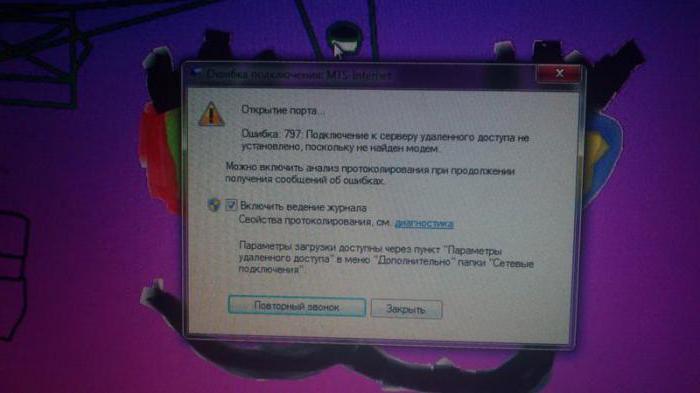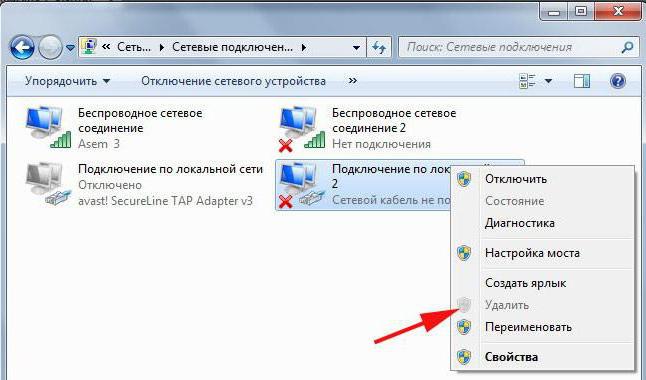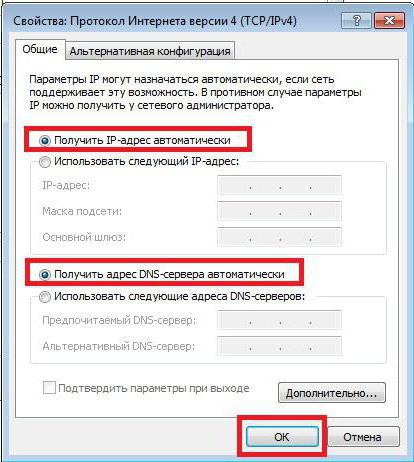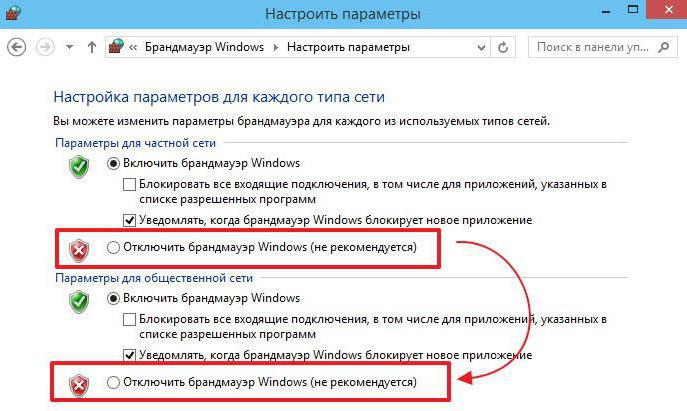Wmffre пишет: Посмотрел настройки BIOS материнской платы Asus H110M-R rev1.01, которая есть у меня.
Secure Boot в BIOS вашей материнской платы ASUS остался включен, а не отключен, так как Secure Boot State при этом в значении Enabled. Чтобы он перешел в состояние Disabled нужно выбрать в BIOS-е Boot —> Secure Boot —> Key Management —> Clear Secure Boot Keys. В случае возникновения каких либо проблем, обратно включить Secure Boot можно через «Install Default Secure Boot Keys».
Пришлось недавно ковырять эти настройки именно в таком АСУСе правда по другому поводу
Если система загружается Clear Secure Boot Keys на загрузку влияния не оказывает —- в моём случае система не грузилась и с ним и без него .
Ошибка 797 — «Не удалось подключиться, поскольку модем не найден или занят» — может возникнуть у абонентов, как кабельных, так и мобильных провайдеров (МТС, Мегафон, Билайн) при попытке запуска Высокоскоростного подключения PPPoE к Интернету. Причём, несмотря на то, что в сообщении фигурирует модем — не всегда он является виновником.
Причины появления ошибки 797 могут быть разные. Я рассмотрю самые основные из них. Но, прежде чем предпринимать что-либо серьёзное, начните с перезагрузки: сначала компьютера, потом модема. А уже если это не поможет, тогда выполняйте шаги, указанные ниже.
1. Сбой работы высокоскоростного соединения.
Другими словами, просто заглючила «звонилка». Как показывает практика, эта причина является главным виновником большинства подобных проблем.
Поэтому, начать стоит с того, что просто её пересоздать. Для этого надо зайти в Панель управления Windows, открыть «Центр управления сетями и общим доступом» и выбрать в меню пункт «Изменить параметры адаптера».
Так мы попадём в Сетевые подключения:
Находим в нём подключение, на котором появляется ошибка 797, кликаем на нём правой кнопкой мыши и в меню выбираем пункт «Удалить».
После этого возвращаемся назад, в Центр управления, и создаём новое соединение.
2. Если у Вас кабельное подключение к Интернету (Ростелеком, ТТК или Дом.ru), то очень часто источником проблемы являются неправильные сетевые настройки. Поэтому, в списке сетевых подключений Window находим сначала сетевое соединение, через которое модем подключен к ПК:
Кликаем на нём правой кнопкой мыши и выбираем пункт меню «Свойства». В появившемся окне находим компонент «Протокол Интернета IP версии 4» и кликаем на нём дважды левой кнопкой мыши. Так мы откроем свойства протокола TCP/IPv4:
Здесь надо поставить галочки на автоматическое получение IP адресов и DNS серверов. После этого то же самое надо повторить и с высокоскоростным соединением. В звонилке, как правило, никаких адресов статически не должно быть прописано.
3. Работу сети может блокировать система безопасности.
Как правило, встроенный брандмауэр Windows 7, 8 или 10 такого не делает, а вот сторонний файрвол может вызывать различные проблемы, в том числе и ошибку 797 на PPPoE. Поэтому стоит попробовать остановить полностью отключить систему безопасности и проверить подключение.
4. Если Вы подключаетесь через 3G/4G/LTE модем, то начните с того, что зайдите в свойства подключения и на вкладке «Общие» проверьте чтобы в поле «Подключаться через» галочкой был отмечен именно USB-модем.
Если отмечен будет иное устройство, то само-собой, при попытке выйти в Интернет система не сможет найти модем и начнёт ругаться.
Если действия эффекта не принесли, то следующим шагом будет полная переустановка модема и его программного обеспечения. Для этого в Панели управления Виндовс зайдите в раздел «Программы и Компоненты», найдите там сервисную программу Вашего мобильного оператора и удалите её. Затем надо зайти в раздел «Телефон и модем», в открывшемся окне выбрать вкладку «Модем» и проверить удалилось ли устройство. Если нет — сделайте это самостоятельно.
После этого перезагрузитесь, подключите устройство в соседний USB-порт и установите ПО снова.
Если ничего не помогает
Не стоит исключать и возможности неисправности самого модема. Для проверки такого варианта развития событий можно попробовать подключить его у друзей или знакомых и попробовать выйти в Интернет. Если так же появляется код ошибки 797, то он скорее всего неисправен. В противном случае надо проверять свой ПК — как программную, так и, возможно, аппаратную его составляющую.
Содержание
- Настройка оборудования
- Блог о модемах, роутерах и gpon ont терминалах.
- Ошибка 797 при подключении к Интернету
- Ошибка 797 при подключении к СУФД Континент АП 3.6.19.47080
- Как избавиться от ошибки 797
- Проблема с Континентом АП Windows10
- Проблема с Континентом АП Windows10
Настройка оборудования
Блог о модемах, роутерах и gpon ont терминалах.
Ошибка 797 при подключении к Интернету
Так мы попадём в Сетевые подключения:
Находим в нём подключение, на котором появляется ошибка 797, кликаем на нём правой кнопкой мыши и в меню выбираем пункт «Удалить».
После этого возвращаемся назад, в Центр управления, и создаём новое соединение.
2. Если у Вас кабельное подключение к Интернету (Ростелеком, ТТК или Дом.ru), то очень часто источником проблемы являются неправильные сетевые настройки. Поэтому, в списке сетевых подключений Window находим сначала сетевое соединение, через которое модем подключен к ПК:
Кликаем на нём правой кнопкой мыши и выбираем пункт меню «Свойства». В появившемся окне находим компонент «Протокол Интернета IP версии 4» и кликаем на нём дважды левой кнопкой мыши. Так мы откроем свойства протокола TCP/IPv4:
Здесь надо поставить галочки на автоматическое получение IP адресов и DNS серверов. После этого то же самое надо повторить и с высокоскоростным соединением. В звонилке, как правило, никаких адресов статически не должно быть прописано.
Если отмечен будет иное устройство, то само-собой, при попытке выйти в Интернет система не сможет найти модем и начнёт ругаться.
Если действия эффекта не принесли, то следующим шагом будет полная переустановка модема и его программного обеспечения. Для этого в Панели управления Виндовс зайдите в раздел «Программы и Компоненты», найдите там сервисную программу Вашего мобильного оператора и удалите её. Затем надо зайти в раздел «Телефон и модем», в открывшемся окне выбрать вкладку «Модем» и проверить удалилось ли устройство. Если нет — сделайте это самостоятельно.
После этого перезагрузитесь, подключите устройство в соседний USB-порт и установите ПО снова.
Если ничего не помогает
Не стоит исключать и возможности неисправности самого модема. Для проверки такого варианта развития событий можно попробовать подключить его у друзей или знакомых и попробовать выйти в Интернет. Если так же появляется код ошибки 797, то он скорее всего неисправен. В противном случае надо проверять свой ПК — как программную, так и, возможно, аппаратную его составляющую.
Источник
Ошибка 797 при подключении к СУФД Континент АП 3.6.19.47080
Вложения:
Пожалуйста Войти или Регистрация, чтобы присоединиться к беседе.
r23 пишет: Установил Континент АП 3.6.19.47080. ошибка 797. удален модем континента. сносил, ставил заново, такая же беда.
Пожалуйста Войти или Регистрация, чтобы присоединиться к беседе.
Континент-АП для Windows 7 должен быть версии >= 3.6.90.4
Посмотрите это моё сообщение
Пожалуйста Войти или Регистрация, чтобы присоединиться к беседе.
Пожалуйста Войти или Регистрация, чтобы присоединиться к беседе.
Пожалуйста Войти или Регистрация, чтобы присоединиться к беседе.
Пожалуйста Войти или Регистрация, чтобы присоединиться к беседе.
Вложения:
Пожалуйста Войти или Регистрация, чтобы присоединиться к беседе.
Пожалуйста Войти или Регистрация, чтобы присоединиться к беседе.
Пожалуйста Войти или Регистрация, чтобы присоединиться к беседе.
Пожалуйста Войти или Регистрация, чтобы присоединиться к беседе.
Пожалуйста Войти или Регистрация, чтобы присоединиться к беседе.
Пожалуйста Войти или Регистрация, чтобы присоединиться к беседе.
Пожалуйста Войти или Регистрация, чтобы присоединиться к беседе.
Посмотрел настройки BIOS материнской платы Asus H110M-R rev1.01, которая есть у меня.
Пожалуйста Войти или Регистрация, чтобы присоединиться к беседе.
Wmffre пишет: Посмотрел настройки BIOS материнской платы Asus H110M-R rev1.01, которая есть у меня.
Пожалуйста Войти или Регистрация, чтобы присоединиться к беседе.
Источник
Как избавиться от ошибки 797
Свидетельство об ошибке 797 появляется у пользователей, использующих туннельные соединения VPN или PPPoE. Сообщение об ошибке свидетельствует о том, что не удаётся подключиться, поскольку модем не был найден или занят. Однако, это не значит, что виновато именно устройство. Есть разные причины появления такой проблемы. В этой статье разберём основные из них, а также пути их решения.
В первую очередь следует проверить все сетевые настройки
Первая и наиболее распространённая причина — сбой в работе соединения. Чтобы исправить это, необходимо просто пересоздать подключение. Откройте «Центр управления сетями и общим доступом», найти его можно в Панели управления. И в появившемся окне нажмите на «Изменить параметры адаптера». Теперь нужно кликнуть по подключению и выбрать «Удалить». После этого пересоздайте подключение.
У абонентов с кабельным подключением причиной ошибки могут быть неправильные сетевые настройки. В сетевых подключениях найдите то самое соединение, относящееся к модему. Теперь откройте его свойства и нажмите (двойным кликом) на пункт «Протокол Интернета IPv4». Там вам потребуется отметить: «Получить IP-адрес автоматически» и «Получить адрес DNS-сервера автоматически». После этого повторите все эти действия, но только уже с «Высокоскоростным подключением».
Также причиной ошибки 797 может быть фаервол, который блокирует PPPoE-соединение. Это актуально для пользователей, которые пользуются сторонними системами безопасности. Банальное выключение фаервола позволит избавиться от этой проблемы.
Для тех, кто выходит в интернет через модем, будет актуален такой совет. Перейдите во вкладку «Общие» в свойствах подключения и в списке «Подключаться через:» отметьте пункт, содержащий название модели вашего устройства. Если в этом перечне уже есть галочка напротив какого-либо другого устройства, то снимите её. Не забывайте сохранять произведённые изменения настроек.
В случае если и этот способ не смог вам помочь, придётся переустановить модем. Чтобы сделать это откройте «Программы и компоненты» через Панель управления, и отыщите там программное обеспечение от оператора, предоставляющего вам услуги мобильного интернета. Удалите эту программу. После зайдите в «Телефон и модем». В открывшемся окне перейдите на вкладку «Модем». Устройство должно пропасть. Если этого не произошло, вам придётся удалить его вручную. Теперь выйдите и перезагрузитесь. После вставьте устройство в другой порт и произведите инсталляцию ПО от вашего оператора.
Если ни один из приведённых способов не помог вам избавиться от ошибки, то, наиболее вероятно, неисправно само устройство. Вы можете проверить его исправность на другом ПК. Если на другом компьютере удастся подключиться с помощью этого модема, значит, что-то не работает в самой системе.
Теперь вы знаете, что делать в случае ошибки 797. Оставляйте в комментариях свой отзыв об этой статье и делитесь своим опытом ликвидации подобной неисправности.
Источник
Проблема с Континентом АП Windows10
korfinotdel пишет: Ради интереса установил Код Безопасности 4 версии. Вот он без проблем встает, и мишени появляются. А 3.7 никак не хочет. Интересно, континент АП с ним будет работать?
Пожалуйста Войти или Регистрация, чтобы присоединиться к беседе.
Пожалуйста Войти или Регистрация, чтобы присоединиться к беседе.
korfinotdel пишет: накатываю Континент АП. Перезагрузка, значок континента появляется, при соединении выдается ошибка 797. Ноутбук НР, Win10 PRO. Secure Boot в BIOS отключен.
Пожалуйста Войти или Регистрация, чтобы присоединиться к беседе.
Пожалуйста Войти или Регистрация, чтобы присоединиться к беседе.
Gvinpin пишет: Возможно, криптопровайдер КБ CSP установлен ранее с другими продуктами КБ: «Jinn-Client», «Континент TLS-клиент»?
Пожалуйста Войти или Регистрация, чтобы присоединиться к беседе.
korfinotdel пишет: Кстати, сразу вырубается мышь и сеть.
Пожалуйста Войти или Регистрация, чтобы присоединиться к беседе.
Gvinpin пишет: Возможно, криптопровайдер КБ CSP установлен ранее с другими продуктами КБ: «Jinn-Client», «Континент TLS-клиент»?
Jinn-Client установлен. Следует и его удалить перед очередной попыткой + посмотреть другие продукты КБ и так же удалить?
Пожалуйста Войти или Регистрация, чтобы присоединиться к беседе.
korfinotdel пишет: Кстати, сразу вырубается мышь и сеть.
Пожалуйста Войти или Регистрация, чтобы присоединиться к беседе.
Gvinpin пишет: Возможно, криптопровайдер КБ CSP установлен ранее с другими продуктами КБ: «Jinn-Client», «Континент TLS-клиент»?
Jinn-Client установлен. Следует и его удалить перед очередной попыткой + посмотреть другие продукты КБ и так же удалить?
Его надо строго из папки «. CSP» запускать? В корне «c:», по аналогии с утилитой чистки от КриптоПро, выдаёт ошибку.
После удаления К-АП удаляется и папка «Terminal Station» со всем содержимым, выходит что провайдер удалён? Или надо удалять на «живом» К-АП?
Пожалуйста Войти или Регистрация, чтобы присоединиться к беседе.
NewLogin1 пишет: Его надо строго из папки «. CSP» запускать?
Пожалуйста Войти или Регистрация, чтобы присоединиться к беседе.
Пожалуйста Войти или Регистрация, чтобы присоединиться к беседе.
korfinotdel пишет: Главное, что континент не устанавливается.
korfinotdel пишет: Ради интереса установил Код Безопасности 4 версии. Вот он без проблем встает, и мишени появляются.
Пожалуйста Войти или Регистрация, чтобы присоединиться к беседе.
korfinotdel пишет: Ради интереса установил Код Безопасности 4 версии. Вот он без проблем встает, и мишени появляются.
И что, КАП не захотел работать с КБ CSP 4.0?
Проверьте, есть ли в реестре раздел HKEY_LOCAL_MACHINESOFTWARESecurityCodeCSP. Удалите, если есть.
Пожалуйста Войти или Регистрация, чтобы присоединиться к беседе.
korfinotdel пишет: Ради интереса установил Код Безопасности 4 версии. Вот он без проблем встает, и мишени появляются.
И что, КАП не захотел работать с КБ CSP 4.0?
Пожалуйста Войти или Регистрация, чтобы присоединиться к беседе.
Источник
Проблема с Континентом АП Windows10
Вложения:
Пожалуйста Войти или Регистрация, чтобы присоединиться к беседе.
Jannaaaa5 пишет: ПРИ установки континента АП должна и установиться папка «csp» а её нет
Пожалуйста Войти или Регистрация, чтобы присоединиться к беседе.
Пожалуйста Войти или Регистрация, чтобы присоединиться к беседе.
Jannaaaa5 пишет: Да, устанавливается без проблем, но не запускается биологический датчик случайных чисел в конце установки после перезагрузки
Пожалуйста Войти или Регистрация, чтобы присоединиться к беседе.
Пожалуйста Войти или Регистрация, чтобы присоединиться к беседе.
Вложения:
Пожалуйста Войти или Регистрация, чтобы присоединиться к беседе.
Пожалуйста Войти или Регистрация, чтобы присоединиться к беседе.
Пожалуйста Войти или Регистрация, чтобы присоединиться к беседе.
Пожалуйста Войти или Регистрация, чтобы присоединиться к беседе.
korfinotdel пишет: Я распаковал установщик континент АП, там нет такой папки.
Пожалуйста Войти или Регистрация, чтобы присоединиться к беседе.
korfinotdel пишет: Я распаковал установщик континент АП, там нет такой папки. Сможете мне выслать установщик кода безопасности?
Пожалуйста Войти или Регистрация, чтобы присоединиться к беседе.
Пожалуйста Войти или Регистрация, чтобы присоединиться к беседе.
korfinotdel пишет: удалить его можно только утилитой.
Следом накатываю Континент АП. Перезагрузка, значок континента появляется
при соединении выдается ошибка 797
Вложения:
Пожалуйста Войти или Регистрация, чтобы присоединиться к беседе.
korfinotdel пишет: Код безопасности устанавливается, судя по сообщениям. Но мишени не появляются. И в системе его не видно. Его нет в панели управления, его нет в установленных программах. Даже папка код безопасности не создается. Но когда устанавливаешь его заново, пишет, что код безопасности установлен. Соответственно, удалить его можно только утилитой. Следом накатываю Континент АП. Перезагрузка, значок континента появляется, при соединении выдается ошибка 797. Ноутбук НР, Win10 PRO. Secure Boot в BIOS отключен.
Пожалуйста Войти или Регистрация, чтобы присоединиться к беседе.
Источник
Содержание
- Настройка оборудования
- Блог о модемах, роутерах и gpon ont терминалах.
- Ошибка 797 при подключении к Интернету
- Ошибка 797 при подключении к СУФД Континент АП 3.6.19.47080
- Как избавиться от ошибки 797
- Проблема с Континентом АП Windows10
- Проблема с Континентом АП Windows10
Настройка оборудования
Блог о модемах, роутерах и gpon ont терминалах.
Так мы попадём в Сетевые подключения:
Находим в нём подключение, на котором появляется ошибка 797, кликаем на нём правой кнопкой мыши и в меню выбираем пункт «Удалить».
После этого возвращаемся назад, в Центр управления, и создаём новое соединение.
2. Если у Вас кабельное подключение к Интернету (Ростелеком, ТТК или Дом.ru), то очень часто источником проблемы являются неправильные сетевые настройки. Поэтому, в списке сетевых подключений Window находим сначала сетевое соединение, через которое модем подключен к ПК:
Кликаем на нём правой кнопкой мыши и выбираем пункт меню «Свойства». В появившемся окне находим компонент «Протокол Интернета IP версии 4» и кликаем на нём дважды левой кнопкой мыши. Так мы откроем свойства протокола TCP/IPv4:
Здесь надо поставить галочки на автоматическое получение IP адресов и DNS серверов. После этого то же самое надо повторить и с высокоскоростным соединением. В звонилке, как правило, никаких адресов статически не должно быть прописано.
Если отмечен будет иное устройство, то само-собой, при попытке выйти в Интернет система не сможет найти модем и начнёт ругаться.
Если действия эффекта не принесли, то следующим шагом будет полная переустановка модема и его программного обеспечения. Для этого в Панели управления Виндовс зайдите в раздел «Программы и Компоненты», найдите там сервисную программу Вашего мобильного оператора и удалите её. Затем надо зайти в раздел «Телефон и модем», в открывшемся окне выбрать вкладку «Модем» и проверить удалилось ли устройство. Если нет — сделайте это самостоятельно.
После этого перезагрузитесь, подключите устройство в соседний USB-порт и установите ПО снова.
Если ничего не помогает
Не стоит исключать и возможности неисправности самого модема. Для проверки такого варианта развития событий можно попробовать подключить его у друзей или знакомых и попробовать выйти в Интернет. Если так же появляется код ошибки 797, то он скорее всего неисправен. В противном случае надо проверять свой ПК — как программную, так и, возможно, аппаратную его составляющую.
Источник
Ошибка 797 при подключении к СУФД Континент АП 3.6.19.47080
Вложения:
Пожалуйста Войти или Регистрация, чтобы присоединиться к беседе.
r23 пишет: Установил Континент АП 3.6.19.47080. ошибка 797. удален модем континента. сносил, ставил заново, такая же беда.
Пожалуйста Войти или Регистрация, чтобы присоединиться к беседе.
Континент-АП для Windows 7 должен быть версии >= 3.6.90.4
Посмотрите это моё сообщение
Пожалуйста Войти или Регистрация, чтобы присоединиться к беседе.
Пожалуйста Войти или Регистрация, чтобы присоединиться к беседе.
Пожалуйста Войти или Регистрация, чтобы присоединиться к беседе.
Пожалуйста Войти или Регистрация, чтобы присоединиться к беседе.
Вложения:
Пожалуйста Войти или Регистрация, чтобы присоединиться к беседе.
Пожалуйста Войти или Регистрация, чтобы присоединиться к беседе.
Пожалуйста Войти или Регистрация, чтобы присоединиться к беседе.
Пожалуйста Войти или Регистрация, чтобы присоединиться к беседе.
Пожалуйста Войти или Регистрация, чтобы присоединиться к беседе.
Пожалуйста Войти или Регистрация, чтобы присоединиться к беседе.
Пожалуйста Войти или Регистрация, чтобы присоединиться к беседе.
Посмотрел настройки BIOS материнской платы Asus H110M-R rev1.01, которая есть у меня.
Пожалуйста Войти или Регистрация, чтобы присоединиться к беседе.
Wmffre пишет: Посмотрел настройки BIOS материнской платы Asus H110M-R rev1.01, которая есть у меня.
Пожалуйста Войти или Регистрация, чтобы присоединиться к беседе.
Источник
Как избавиться от ошибки 797
Свидетельство об ошибке 797 появляется у пользователей, использующих туннельные соединения VPN или PPPoE. Сообщение об ошибке свидетельствует о том, что не удаётся подключиться, поскольку модем не был найден или занят. Однако, это не значит, что виновато именно устройство. Есть разные причины появления такой проблемы. В этой статье разберём основные из них, а также пути их решения.
В первую очередь следует проверить все сетевые настройки
Первая и наиболее распространённая причина — сбой в работе соединения. Чтобы исправить это, необходимо просто пересоздать подключение. Откройте «Центр управления сетями и общим доступом», найти его можно в Панели управления. И в появившемся окне нажмите на «Изменить параметры адаптера». Теперь нужно кликнуть по подключению и выбрать «Удалить». После этого пересоздайте подключение.
У абонентов с кабельным подключением причиной ошибки могут быть неправильные сетевые настройки. В сетевых подключениях найдите то самое соединение, относящееся к модему. Теперь откройте его свойства и нажмите (двойным кликом) на пункт «Протокол Интернета IPv4». Там вам потребуется отметить: «Получить IP-адрес автоматически» и «Получить адрес DNS-сервера автоматически». После этого повторите все эти действия, но только уже с «Высокоскоростным подключением».
Также причиной ошибки 797 может быть фаервол, который блокирует PPPoE-соединение. Это актуально для пользователей, которые пользуются сторонними системами безопасности. Банальное выключение фаервола позволит избавиться от этой проблемы.
Для тех, кто выходит в интернет через модем, будет актуален такой совет. Перейдите во вкладку «Общие» в свойствах подключения и в списке «Подключаться через:» отметьте пункт, содержащий название модели вашего устройства. Если в этом перечне уже есть галочка напротив какого-либо другого устройства, то снимите её. Не забывайте сохранять произведённые изменения настроек.
В случае если и этот способ не смог вам помочь, придётся переустановить модем. Чтобы сделать это откройте «Программы и компоненты» через Панель управления, и отыщите там программное обеспечение от оператора, предоставляющего вам услуги мобильного интернета. Удалите эту программу. После зайдите в «Телефон и модем». В открывшемся окне перейдите на вкладку «Модем». Устройство должно пропасть. Если этого не произошло, вам придётся удалить его вручную. Теперь выйдите и перезагрузитесь. После вставьте устройство в другой порт и произведите инсталляцию ПО от вашего оператора.
Если ни один из приведённых способов не помог вам избавиться от ошибки, то, наиболее вероятно, неисправно само устройство. Вы можете проверить его исправность на другом ПК. Если на другом компьютере удастся подключиться с помощью этого модема, значит, что-то не работает в самой системе.
Теперь вы знаете, что делать в случае ошибки 797. Оставляйте в комментариях свой отзыв об этой статье и делитесь своим опытом ликвидации подобной неисправности.
Источник
Проблема с Континентом АП Windows10
korfinotdel пишет: Ради интереса установил Код Безопасности 4 версии. Вот он без проблем встает, и мишени появляются. А 3.7 никак не хочет. Интересно, континент АП с ним будет работать?
Пожалуйста Войти или Регистрация, чтобы присоединиться к беседе.
Пожалуйста Войти или Регистрация, чтобы присоединиться к беседе.
korfinotdel пишет: накатываю Континент АП. Перезагрузка, значок континента появляется, при соединении выдается ошибка 797. Ноутбук НР, Win10 PRO. Secure Boot в BIOS отключен.
Пожалуйста Войти или Регистрация, чтобы присоединиться к беседе.
Пожалуйста Войти или Регистрация, чтобы присоединиться к беседе.
Gvinpin пишет: Возможно, криптопровайдер КБ CSP установлен ранее с другими продуктами КБ: «Jinn-Client», «Континент TLS-клиент»?
Пожалуйста Войти или Регистрация, чтобы присоединиться к беседе.
korfinotdel пишет: Кстати, сразу вырубается мышь и сеть.
Пожалуйста Войти или Регистрация, чтобы присоединиться к беседе.
Gvinpin пишет: Возможно, криптопровайдер КБ CSP установлен ранее с другими продуктами КБ: «Jinn-Client», «Континент TLS-клиент»?
Jinn-Client установлен. Следует и его удалить перед очередной попыткой + посмотреть другие продукты КБ и так же удалить?
Пожалуйста Войти или Регистрация, чтобы присоединиться к беседе.
korfinotdel пишет: Кстати, сразу вырубается мышь и сеть.
Пожалуйста Войти или Регистрация, чтобы присоединиться к беседе.
Gvinpin пишет: Возможно, криптопровайдер КБ CSP установлен ранее с другими продуктами КБ: «Jinn-Client», «Континент TLS-клиент»?
Jinn-Client установлен. Следует и его удалить перед очередной попыткой + посмотреть другие продукты КБ и так же удалить?
Его надо строго из папки «. CSP» запускать? В корне «c:», по аналогии с утилитой чистки от КриптоПро, выдаёт ошибку.
После удаления К-АП удаляется и папка «Terminal Station» со всем содержимым, выходит что провайдер удалён? Или надо удалять на «живом» К-АП?
Пожалуйста Войти или Регистрация, чтобы присоединиться к беседе.
NewLogin1 пишет: Его надо строго из папки «. CSP» запускать?
Пожалуйста Войти или Регистрация, чтобы присоединиться к беседе.
Пожалуйста Войти или Регистрация, чтобы присоединиться к беседе.
korfinotdel пишет: Главное, что континент не устанавливается.
korfinotdel пишет: Ради интереса установил Код Безопасности 4 версии. Вот он без проблем встает, и мишени появляются.
Пожалуйста Войти или Регистрация, чтобы присоединиться к беседе.
korfinotdel пишет: Ради интереса установил Код Безопасности 4 версии. Вот он без проблем встает, и мишени появляются.
И что, КАП не захотел работать с КБ CSP 4.0?
Проверьте, есть ли в реестре раздел HKEY_LOCAL_MACHINESOFTWARESecurityCodeCSP. Удалите, если есть.
Пожалуйста Войти или Регистрация, чтобы присоединиться к беседе.
korfinotdel пишет: Ради интереса установил Код Безопасности 4 версии. Вот он без проблем встает, и мишени появляются.
И что, КАП не захотел работать с КБ CSP 4.0?
Пожалуйста Войти или Регистрация, чтобы присоединиться к беседе.
Источник
Проблема с Континентом АП Windows10
Вложения:
Пожалуйста Войти или Регистрация, чтобы присоединиться к беседе.
Jannaaaa5 пишет: ПРИ установки континента АП должна и установиться папка «csp» а её нет
Пожалуйста Войти или Регистрация, чтобы присоединиться к беседе.
Пожалуйста Войти или Регистрация, чтобы присоединиться к беседе.
Jannaaaa5 пишет: Да, устанавливается без проблем, но не запускается биологический датчик случайных чисел в конце установки после перезагрузки
Пожалуйста Войти или Регистрация, чтобы присоединиться к беседе.
Пожалуйста Войти или Регистрация, чтобы присоединиться к беседе.
Вложения:
Пожалуйста Войти или Регистрация, чтобы присоединиться к беседе.
Пожалуйста Войти или Регистрация, чтобы присоединиться к беседе.
Пожалуйста Войти или Регистрация, чтобы присоединиться к беседе.
Пожалуйста Войти или Регистрация, чтобы присоединиться к беседе.
korfinotdel пишет: Я распаковал установщик континент АП, там нет такой папки.
Пожалуйста Войти или Регистрация, чтобы присоединиться к беседе.
korfinotdel пишет: Я распаковал установщик континент АП, там нет такой папки. Сможете мне выслать установщик кода безопасности?
Пожалуйста Войти или Регистрация, чтобы присоединиться к беседе.
Пожалуйста Войти или Регистрация, чтобы присоединиться к беседе.
korfinotdel пишет: удалить его можно только утилитой.
Следом накатываю Континент АП. Перезагрузка, значок континента появляется
при соединении выдается ошибка 797
Вложения:
Пожалуйста Войти или Регистрация, чтобы присоединиться к беседе.
korfinotdel пишет: Код безопасности устанавливается, судя по сообщениям. Но мишени не появляются. И в системе его не видно. Его нет в панели управления, его нет в установленных программах. Даже папка код безопасности не создается. Но когда устанавливаешь его заново, пишет, что код безопасности установлен. Соответственно, удалить его можно только утилитой. Следом накатываю Континент АП. Перезагрузка, значок континента появляется, при соединении выдается ошибка 797. Ноутбук НР, Win10 PRO. Secure Boot в BIOS отключен.
Пожалуйста Войти или Регистрация, чтобы присоединиться к беседе.
Источник
Свидетельство об ошибке 797 появляется у пользователей, использующих туннельные соединения VPN или PPPoE. Сообщение об ошибке свидетельствует о том, что не удаётся подключиться, поскольку модем не был найден или занят. Однако, это не значит, что виновато именно устройство. Есть разные причины появления такой проблемы. В этой статье разберём основные из них, а также пути их решения.
В первую очередь следует проверить все сетевые настройки
Первая и наиболее распространённая причина — сбой в работе соединения. Чтобы исправить это, необходимо просто пересоздать подключение. Откройте «Центр управления сетями и общим доступом», найти его можно в Панели управления. И в появившемся окне нажмите на «Изменить параметры адаптера». Теперь нужно кликнуть по подключению и выбрать «Удалить». После этого пересоздайте подключение.
У абонентов с кабельным подключением причиной ошибки могут быть неправильные сетевые настройки. В сетевых подключениях найдите то самое соединение, относящееся к модему. Теперь откройте его свойства и нажмите (двойным кликом) на пункт «Протокол Интернета IPv4». Там вам потребуется отметить: «Получить IP-адрес автоматически» и «Получить адрес DNS-сервера автоматически». После этого повторите все эти действия, но только уже с «Высокоскоростным подключением».
Также причиной ошибки 797 может быть фаервол, который блокирует PPPoE-соединение. Это актуально для пользователей, которые пользуются сторонними системами безопасности. Банальное выключение фаервола позволит избавиться от этой проблемы.
Для тех, кто выходит в интернет через модем, будет актуален такой совет. Перейдите во вкладку «Общие» в свойствах подключения и в списке «Подключаться через:» отметьте пункт, содержащий название модели вашего устройства. Если в этом перечне уже есть галочка напротив какого-либо другого устройства, то снимите её. Не забывайте сохранять произведённые изменения настроек.
В случае если и этот способ не смог вам помочь, придётся переустановить модем. Чтобы сделать это откройте «Программы и компоненты» через Панель управления, и отыщите там программное обеспечение от оператора, предоставляющего вам услуги мобильного интернета. Удалите эту программу. После зайдите в «Телефон и модем». В открывшемся окне перейдите на вкладку «Модем». Устройство должно пропасть. Если этого не произошло, вам придётся удалить его вручную. Теперь выйдите и перезагрузитесь. После вставьте устройство в другой порт и произведите инсталляцию ПО от вашего оператора.
Если ни один из приведённых способов не помог вам избавиться от ошибки, то, наиболее вероятно, неисправно само устройство. Вы можете проверить его исправность на другом ПК. Если на другом компьютере удастся подключиться с помощью этого модема, значит, что-то не работает в самой системе.
Теперь вы знаете, что делать в случае ошибки 797. Оставляйте в комментариях свой отзыв об этой статье и делитесь своим опытом ликвидации подобной неисправности.
Ошибка 797 — «Не удалось подключиться, поскольку модем не найден или занят» — может возникнуть у абонентов, как кабельных, так и мобильных провайдеров (МТС, Мегафон, Билайн) при попытке запуска Высокоскоростного подключения PPPoE к Интернету. Причём, несмотря на то, что в сообщении фигурирует модем — не всегда он является виновником.
Причины появления ошибки 797 могут быть разные. Я рассмотрю самые основные из них. Но, прежде чем предпринимать что-либо серьёзное, начните с перезагрузки: сначала компьютера, потом модема. А уже если это не поможет, тогда выполняйте шаги, указанные ниже.
1. Сбой работы высокоскоростного соединения.
Другими словами, просто заглючила «звонилка». Как показывает практика, эта причина является главным виновником большинства подобных проблем.
Поэтому, начать стоит с того, что просто её пересоздать. Для этого надо зайти в Панель управления Windows, открыть «Центр управления сетями и общим доступом» и выбрать в меню пункт «Изменить параметры адаптера».
Так мы попадём в Сетевые подключения:
Находим в нём подключение, на котором появляется ошибка 797, кликаем на нём правой кнопкой мыши и в меню выбираем пункт «Удалить».
После этого возвращаемся назад, в Центр управления, и создаём новое соединение.
2. Если у Вас кабельное подключение к Интернету (Ростелеком, ТТК или Дом.ru), то очень часто источником проблемы являются неправильные сетевые настройки. Поэтому, в списке сетевых подключений Window находим сначала сетевое соединение, через которое модем подключен к ПК:
Кликаем на нём правой кнопкой мыши и выбираем пункт меню «Свойства». В появившемся окне находим компонент «Протокол Интернета IP версии 4» и кликаем на нём дважды левой кнопкой мыши. Так мы откроем свойства протокола TCP/IPv4:
Здесь надо поставить галочки на автоматическое получение IP адресов и DNS серверов. После этого то же самое надо повторить и с высокоскоростным соединением. В звонилке, как правило, никаких адресов статически не должно быть прописано.
3. Работу сети может блокировать система безопасности.
Как правило, встроенный брандмауэр Windows 7, 8 или 10 такого не делает, а вот сторонний файрвол может вызывать различные проблемы, в том числе и ошибку 797 на PPPoE. Поэтому стоит попробовать остановить полностью отключить систему безопасности и проверить подключение.
4. Если Вы подключаетесь через 3G/4G/LTE модем, то начните с того, что зайдите в свойства подключения и на вкладке «Общие» проверьте чтобы в поле «Подключаться через» галочкой был отмечен именно USB-модем.
Если отмечен будет иное устройство, то само-собой, при попытке выйти в Интернет система не сможет найти модем и начнёт ругаться.
Если действия эффекта не принесли, то следующим шагом будет полная переустановка модема и его программного обеспечения. Для этого в Панели управления Виндовс зайдите в раздел «Программы и Компоненты», найдите там сервисную программу Вашего мобильного оператора и удалите её. Затем надо зайти в раздел «Телефон и модем», в открывшемся окне выбрать вкладку «Модем» и проверить удалилось ли устройство. Если нет — сделайте это самостоятельно.
После этого перезагрузитесь, подключите устройство в соседний USB-порт и установите ПО снова.
Если ничего не помогает
Не стоит исключать и возможности неисправности самого модема. Для проверки такого варианта развития событий можно попробовать подключить его у друзей или знакомых и попробовать выйти в Интернет. Если так же появляется код ошибки 797, то он скорее всего неисправен. В противном случае надо проверять свой ПК — как программную, так и, возможно, аппаратную его составляющую.
Содержание
- 1 Почему возникает 797 ошибка pppoe подключения?
- 1.1 Сбой pppoe подключения произошел во время первого запуска модема
- 1.2 Сбой с ошибкой 797 возник после продолжительной бесперебойной работы модема
- 2 Что делать, если перечисленные меры не устранили 797 ошибку?
Системное сообщение с текстом «Не удалось подключиться, поскольку модем не найден или занят» нередко ставит в тупик даже грамотных интернет-пользователей: ведь модем-то, целый и невредимый, стоит на положенном ему месте, а как «показать» его ОС компьютера – непонятно…
При этом техподдержка провайдера, будь то мегафон, билайн, интертелеком или мтс, ничего вразумительного подсказать не может: данный код ошибки свидетельствует о внутренних неполадках и никакого отношения к поставщику интернета не имеет. А оставаться еще несколько дней «без связи» и переплачивать технику за дополнительные услуги – не очень-то хочется. И здесь вы узнаете, как самостоятельно исправить сбой подключения с ошибкой 797 на windows 7, и что делать, если пропал интернет и «модем не найден».
Почему возникает 797 ошибка pppoe подключения?
Для наглядного понимания 797 ошибки интернета, подробно рассмотрим все возможные случаи возникновения неполадки:
Сбой pppoe подключения произошел во время первого запуска модема
В данном случае код ошибки свидетельствует о том, что:
- – отсутствуют или некорректно установлены драйвер на модем – рекомендуется удалить через «Панель управления – Программы и компоненты» старую версию ПО (если таковая имеется) и установить драйвер заново (Если прилагаемый к модему установочный диск потерян или поврежден, можно подобрать ПО для данной модели в интернете).
- – установлены неправильные настройки сетевой идентификации. Если компьютер является частью локальной сети, 797 ошибка pppoe на windows 7 может возникнуть, если в настройках системы указано имя компьютера, используемое другим ПК.
Рекомендуется зайти в настройки системы: «Панель управления – Система – Дополнительные параметры системы – Имя компьютера – Изменить» и указать там новые данные (например, в поле «имя компьютера» ввести логин доступа к сети, а поле «рабочая группа» – название провайдера)
Сбой с ошибкой 797 возник после продолжительной бесперебойной работы модема
Если на windows 7 пропал интернет, а до этого вы неоднократно подключались к сети, рекомендуется:
- – перезагрузить компьютер/модем;
- – отключить firewall (если он есть);
- – попробовать подключиться к интернету в безопасном режиме. Для этого перезапустите компьютер, задерживая при загрузке windows 7 клавишу f8, и выберите режим загрузки с сетевыми адаптерами.
Если в «безопасном режиме» при подключении к интернету ошибок не возникает, то причина сбоя кроется в установленном на компьютере ПО: возможно доступ к сети блокирует антивирус, или какая-то программа пользуется портом, который раньше использовал ваш модем.
Что делать, если перечисленные меры не устранили 797 ошибку?
Если обновление драйверов, отключение сетевых программ и установка новых параметров сетевой идентификации не возымели должного эффекта, и при подключении к интернету windows 7 продолжает вещать, что «модем не найден», остается «хирургическое вмешательство» – рекомендуется сделать восстановление системы из резервной копии (если таковая имеется) или переустановить на ПК операционную систему.
Кроме того, когда доступ к сети будет восстановлен, желательно установить более надежный антивирус, чтобы впоследствии не столкнуться с новым системным сбоем.
- Распечатать
Оцените статью:
- 5
- 4
- 3
- 2
- 1
(4 голоса, среднее: 3 из 5)
Поделитесь с друзьями!
Содержание
- Твой Сетевичок
- Все о локальных сетях и сетевом оборудовании
- Ошибка 797 при подключении к интернету: «не найден модем…»
- Почему возникает 797 ошибка pppoe подключения?
- Сбой pppoe подключения произошел во время первого запуска модема
- Сбой с ошибкой 797 возник после продолжительной бесперебойной работы модема
- Что делать, если перечисленные меры не устранили 797 ошибку?
- Ошибка 797 при подключении к интернету через модем: причины появления и методика исправления
- Ошибка Windows 7 при подключении к интернету 797: причины появления сбоя
- Повторное создание подключения
- Ошибка модема 797: активация устройства по умолчанию и вопросы установки драйверов
- Настройки протокола IP
- Отключение возможных блокировок
- Что делать, если ничего не помогло?
- Причины появления ошибки 797 при подключении к интернету и как ее исправить
- Как устранить проблему?
- 1. Неполадки системы подключения
- 2. Некорректные сетевые настройки
- 3. Устранение препятствий, возводимых сторонним софтом
- 4. Устранение проблем при соединении посредством мобильных USB-модемов
- 5. Раздел для пользователей, у которых несмотря на исполнение всех мероприятий ошибка не устранилась
- 6. Последняя соломинка – помощь от провайдера
Твой Сетевичок
Все о локальных сетях и сетевом оборудовании
Ошибка 797 при подключении к интернету: «не найден модем…»
Системное сообщение с текстом «Не удалось подключиться, поскольку модем не найден или занят» нередко ставит в тупик даже грамотных интернет-пользователей: ведь модем-то, целый и невредимый, стоит на положенном ему месте, а как «показать» его ОС компьютера – непонятно…
При этом техподдержка провайдера, будь то мегафон, билайн, интертелеком или мтс, ничего вразумительного подсказать не может: данный код ошибки свидетельствует о внутренних неполадках и никакого отношения к поставщику интернета не имеет. А оставаться еще несколько дней «без связи» и переплачивать технику за дополнительные услуги – не очень-то хочется. И здесь вы узнаете, как самостоятельно исправить сбой подключения с ошибкой 797 на windows 7, и что делать, если пропал интернет и «модем не найден».
Почему возникает 797 ошибка pppoe подключения?
Для наглядного понимания 797 ошибки интернета, подробно рассмотрим все возможные случаи возникновения неполадки:
Сбой pppoe подключения произошел во время первого запуска модема
В данном случае код ошибки свидетельствует о том, что:
- — отсутствуют или некорректно установлены драйвер на модем – рекомендуется удалить через «Панель управления – Программы и компоненты» старую версию ПО (если таковая имеется) и установить драйвер заново (Если прилагаемый к модему установочный диск потерян или поврежден, можно подобрать ПО для данной модели в интернете).
- — установлены неправильные настройки сетевой идентификации. Если компьютер является частью локальной сети, 797 ошибка pppoe на windows 7 может возникнуть, если в настройках системы указано имя компьютера, используемое другим ПК.
Рекомендуется зайти в настройки системы: «Панель управления — Система – Дополнительные параметры системы – Имя компьютера — Изменить» и указать там новые данные (например, в поле «имя компьютера» ввести логин доступа к сети, а поле «рабочая группа» — название провайдера)
Сбой с ошибкой 797 возник после продолжительной бесперебойной работы модема
Если на windows 7 пропал интернет, а до этого вы неоднократно подключались к сети, рекомендуется:
- — перезагрузить компьютер/модем;
- — отключить firewall (если он есть);
- — попробовать подключиться к интернету в безопасном режиме. Для этого перезапустите компьютер, задерживая при загрузке windows 7 клавишу f8, и выберите режим загрузки с сетевыми адаптерами.
Если в «безопасном режиме» при подключении к интернету ошибок не возникает, то причина сбоя кроется в установленном на компьютере ПО: возможно доступ к сети блокирует антивирус, или какая-то программа пользуется портом, который раньше использовал ваш модем.
Что делать, если перечисленные меры не устранили 797 ошибку?
Если обновление драйверов, отключение сетевых программ и установка новых параметров сетевой идентификации не возымели должного эффекта, и при подключении к интернету windows 7 продолжает вещать, что «модем не найден», остается «хирургическое вмешательство» — рекомендуется сделать восстановление системы из резервной копии (если таковая имеется) или переустановить на ПК операционную систему.
Кроме того, когда доступ к сети будет восстановлен, желательно установить более надежный антивирус, чтобы впоследствии не столкнуться с новым системным сбоем.
Ошибка 797 при подключении к интернету через модем: причины появления и методика исправления
Многие пользователи, которые подключаются к интернету по VPN или протоколам PPPoE, используя для этого модем, могут встречать появление ошибки 797 на стадии установки соединения. Некоторые сразу же винят в этом используемое оборудование. А ведь, на самом деле, причина такого сбоя может иметь совершенно другую природу. Далее будет предложено несколько простых методов, которые позволят избавиться от данной проблемы в течение нескольких минут.
Ошибка Windows 7 при подключении к интернету 797: причины появления сбоя
В случае, когда система выдает сообщение, что ей не удается установить подключение, поскольку используемый модем занят или не найден, само устройство виновато обычно только в случае повреждения или неработоспособности. В такой ситуации его придется заменить.
Но обычно в Windows 7 ошибка 797 выдается по другим причинам, среди которых самым распространенными являются следующие:
- сбой в установленном сетевом подключении;
- деактивированное устройство;
- отсутствующие, устаревшие или неправильно установленные драйверы;
- некорректные параметры протокола IPv4;
- блокировка соединения защитными средствами системы и антивирусами.
Повторное создание подключения
Для начала рассмотрим самый простой способ устранения проблемы, если он связан с нарушениями в работе установленного соединения.
Попытаться избавиться от ошибки 797 можно следующим образом:
- заходите в «Центр управления сетями и общим доступом» в «Панели управления»;
- используете изменение свойств сетевого адаптера;
- через меню ПКМ удаляете установленное подключение;
- возвращаетесь в начальный раздел и создаете подключение заново.
Вполне возможно, что пересоздание соединения поможет, хотя, как правило, надежды на это мало. Поэтому придется использовать другие методы, которые в большинстве случаев проблему устраняют.
Ошибка модема 797: активация устройства по умолчанию и вопросы установки драйверов
На этом этапе следует проверить, активировано ли само подключенное устройство. Особенно такая мера актуальна для тех случаев, когда для установления связи используется несколько устройств.
Для выполнения таких действий перейдите к свойствам используемого подключения и на первой вкладке («Общие») в списке установленных устройств отметьте галочкой ваш модем. Если увидите, что отмечено еще одно устройство, снимите с него флажок, поскольку задействование обоих может провоцировать конфликты.
Если модем в списке отсутствует, или он есть, но ошибка 797 выдается снова, перейдите к «Диспетчеру устройств» и проверьте, все ли в порядке с драйверами. Если модем отмечен желтым треугольником, удалите драйвер или даже само устройство и установите управляющее программное обеспечение заново, используя для этого носитель с ПО, предоставляемый оператором услуг. Если и это не поможет, а ошибка 797 появится снова, удалите программное обеспечение оператора через раздел программ и компонентов, а затем произведите повторную установку.
Настройки протокола IP
В случае, когда все вышеописанные действия проблемы не устранили, используйте свойства используемого для модема подключения и перейдите к настройкам протокола IPv4.
Обратите внимание, что для модемов статические адреса не прописываются никогда. То есть в настройках должно быть указано автоматическое получение адресов IP и DNS. На крайний случай можете воспользоваться только адресами DNS, которые можно узнать у оператора (если их использование предусмотрено), или прописать бесплатные адреса Google (обычно сочетания восьмерок и четверок).
На всякий случай в свойствах соединения деактивируйте использование IPv6 (если на этой строке стоит галочка, просто снимите ее), поскольку маловероятно, что оператор использует такое подключение на основе сервера DHCP шестой версии.
Отключение возможных блокировок
Наконец, одной из возможных причин появления такого сбоя при попытке установления подключения через модем многие специалисты называют его блокирование со стороны файрвола Windows или штатного антивируса (очень часто такие проблемы наблюдаются при использовании Avast).
Для начала отключите брандмауэр (хотя делать этого, по меркам самой системы, не рекомендуется). Если это не поможет, на время отключите защиту и проверьте соединение. Если все заработает, лучше смените антивирусное ПО на программный продукт другого разработчика.
Что делать, если ничего не помогло?
Если ни одно из перечисленных решений положительного эффекта не дало, попробуйте через меню ПКМ на значке устанавливаемого соединения в системном трее вызвать средство диагностики и устранения неполадок с сетевыми подключениями. Возможно, в процессе проверки неполадки будут найдены и устранены. Если этого не произойдет, очень может быть, что система выдаст какие-то рекомендации по исправлению возникшей ситуации. Если же и это не сработает, обратитесь к оператору или производителю оборудования за советом по устранению сбоя или по вопросам проверки работоспособности модема.
Причины появления ошибки 797 при подключении к интернету и как ее исправить
Бывалые пользователи уже привыкли к возникновению сбоев в «Виндовс». Поэтому знают, что для устранения их первопричин существуют проверенные методики. Ниже приведены способы решения одной из распространенных неполадок при доступе к глобальной сети. 
Как устранить проблему?
Появление сообщения «Ошибка 797» обусловлено различными причинами. В основном такое системное оповещение отображается в компьютерах, применяющих туннельные подключения VPN либо PPP.
Хотя в тексте сообщения говорится, что не удается попытка выйти в сеть из-за занятости модема или проблем с его обнаружением, однако виновником сбоя часто не является это устройство.
Поэтому выявить истинную причину неполадок достаточно сложная задача. Потребуется последовательно выполнять нижеописанные этапы для устранения ошибки, пока вновь сеть не заработает в нормальном режиме.

До начала исполнения пунктов мероприятий по ликвидации последствий ошибки рекомендуется произвести перезапуск компьютера, а также перезагрузить модем.
В больше чем половине случаев уже эта простая операция помогает вернуть систему в работоспособное состояние. Также нередко к положительному результату приводит запуск ПК в безопасном режиме с сетевыми драйверами (с этой целью во время загрузки требуется кликать по клавише «F8» и затем в отобразившемся меню указать нужный режим запуска ОС).
В случае, когда это не помогло, можно начать последовательно исполнять нижеописанные этапы действий.
1. Неполадки системы подключения
Следует осуществить следующие шаги:
- Открыть «Панель управления»;
- Перейти в «Центр управления сетями и общим доступом»;
- Кликнуть «Изменить параметры адаптера»;
- Далее в «Сетевых подключениях» на проблемном соединении щелкнуть ПКМ;
- Затем клацнуть «Удалить»;
- Снова войти в меню «Центра управления» и создать подключение.
2. Некорректные сетевые настройки
С этим чаще всего сталкиваются пользователи компьютеров, использующих проводное соединение с всемирной паутиной.
Необходимо сделать следующее:
- В перечне соединений вызвать контекстное меню от подключения модема к компьютеру и клацнуть «Свойства»;
- Далее в отобразившемся списке сделать двойной клик по «Протоколу Интернета IP версии 4»;
- Затем в его свойствах поставить отметку для активации автоматического присвоения адреса.
3. Устранение препятствий, возводимых сторонним софтом
Родная система безопасности Windows обычно не блокирует доступ в сеть и подобных ошибок не вызывает, а некоторые антивирусы и файерволлы нередко являются причиной сбоя 797. При этом исправить его легко, требуется только полностью деактивировать эти защитные утилиты и проанализировать работу интернета без них.
4. Устранение проблем при соединении посредством мобильных USB-модемов
Если владелец ПК использует модем, от сотового оператора подключаемый через ЮСБ-порт, то в свойствах соединения следует открыть закладку «Общие». Это позволит убедиться, что в графе «Подключаться через» стояла отметка на USB-модеме.
В случае, когда здесь прописано другое оборудование, то ОС будет обязательно выводить на монитор компьютера характерное оповещение.

С этой целью потребуется сделать следующие шаги:
- Войти в «Панель управления»;
- Затем во вкладку «Программы и Компоненты»;
- Деинсталлировать здесь ПО от сотового провайдера;
- Открыть вкладку «Телефон и модем»;
- Далее войти в подраздел «Модем», где убедиться в полной деинсталляции ПО оборудования мобильного оператора;
- В случае, когда удаление не было выполнено, то вручную стереть ПО и все «хвосты» за ним. Рекомендуется для этой цели использовать специализированные утилиты, например, «КлинМастер» и т. п.;
- Перезапустить ПК;
- Вставить модем в USB-разъем, желательно в другой, а не в тот, куда он был подсоединен ранее;
- Осуществить инсталляцию драйверов для работы устройства.
- Готово.
5. Раздел для пользователей, у которых несмотря на исполнение всех мероприятий ошибка не устранилась
Если не удалось подключиться даже после вышеперечисленных действий, то с большой степенью вероятности можно утверждать о дефекте оборудования, то есть модема. Рекомендуется проверить его работу на другом ПК.
Еще отсутствие возможности соединиться с сетью иногда вызывается сбоем в самой «Виндовс». В этом случае поможет откат ОС к точке восстановления, созданной еще, когда все функционировало в нормальном режиме.
Однако при условии заражения компьютера вредоносными приложениями, которые тоже иногда выступают причиной неполадок, откат может не привести к желаемому результату. Рекомендуется, воспользовавшись обновленными базами данных антивирусной утилиты, произвести полный анализ системы.
6. Последняя соломинка – помощь от провайдера
При отсутствии положительного результата от выполнения вышеописанных мероприятий не надо торопиться прибегать к кардинальным мерам, например, к таким как переустановка системы.
Каждый поставщик интернета в договоре со своим абонентом указывает контактную информацию, как с ними можно связаться. Специалисты могут произвести анализ линии связи с клиентом и при обнаружении ошибок их устранить.
Даже если проблем в результате сканирования не будет выявлено, то специалисты из технической поддержки компании всегда дадут пользователю дельные рекомендации.